Aplikasi Layanan Sesuai Permintaan
Informasi untuk anggota klinik tentang permintaan layanan on-demand selama Video Call
Aplikasi Services on Demand memungkinkan penyedia layanan kesehatan untuk meminta layanan on-demand dari layar panggilan di Video Call mereka saat ini. Misalnya, seorang dokter dapat meminta penerjemah sesuai permintaan selama panggilan dengan pasien atau klien yang berlatar belakang non-Inggris.
Sebelum menggunakan aplikasi, prosesnya harus disetujui oleh penyedia layanan sesuai permintaan yang akan digunakan klinik Anda. Ini bisa berupa layanan internal atau eksternal. Aplikasi mengirimkan undangan ke alamat email yang ditunjuk dengan tautan ke Panggilan Video saat ini, yang dapat digunakan oleh penyedia layanan yang diminta (misalnya juru bahasa) untuk langsung menerima panggilan tersebut.
Layanan Sesuai Permintaan adalah aplikasi fleksibel yang dapat dikonfigurasikan oleh Administrator Klinik agar sesuai dengan kebutuhan klinik, menambahkan satu atau lebih layanan, sesuai kebutuhan. Administrator klinik diharuskan untuk mengaktifkan dan mengkonfigurasi aplikasi, termasuk memberinya nama yang sesuai, sebelum tersedia di laci Aplikasi & Alat di Layar Panggilan Video.
Opsi konfigurasi untuk Administrator Klinik
Informasi berikut menguraikan langkah-langkah untuk mengonfigurasi aplikasi Services on Demand:
| Untuk mengkonfigurasi aplikasi, administrator Klinik membuka Aplikasi di menu LHS klinik mereka - hanya admin klinik yang memiliki akses ke bagian Aplikasi. |
 |
| Temukan Aplikasi Layanan Sesuai Permintaan dan klik roda Detail . |
 |
| Pilih tab Konfigurasi | 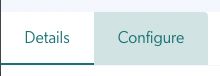 |
| Admin klinik dapat mengkonfigurasi aplikasi agar sesuai dengan kebutuhan kliniknya. Mereka mungkin menggunakan aplikasi ini bagi dokter untuk meminta penerjemah sesuai permintaan, Petugas Penghubung Aborigin sesuai permintaan, atau layanan sesuai permintaan lainnya. Mereka dapat mengonfigurasi aplikasi untuk meminta layanan sesuai permintaan yang dapat diakses oleh klinik. Staf organisasi atau klinik harus menyetujui prosedur permintaan sebelum melakukan konfigurasi dan menyiapkan alamat email layanan - ke sinilah permintaan akan dikirim. Nama aplikasi Nama aplikasi seperti yang muncul di layar panggilan dapat dikonfigurasi. Dalam contoh ini Aplikasi diberi nama Interpreter On Demand jadi inilah nama yang akan muncul di Aplikasi & Alat untuk anggota klinik. Aktifkan Aplikasi Ini harus diaktifkan agar Aplikasi dapat muncul di Aplikasi & Alat. Layanan yang tersedia Satu layanan dikonfigurasi dalam contoh ini, termasuk nama layanan dan alamat email kontak untuk permintaan tersebut . Lebih dari satu dapat dikonfigurasi, jika diperlukan. Bahasa yang tersedia Dua bahasa yang tersedia telah ditambahkan dalam contoh ini. Tampilkan pesan untuk tamu Tambahkan pesan, atau pesan dalam bahasa berbeda yang akan ditampilkan kepada tamu saat permintaan dibuat. Aktifkan preferensi gender, jika diinginkan, dan konfigurasikan jam klinik. Aktifkan Preferensi Gender jika Anda ingin meminta dokter memilih gender yang diinginkan. Tersedia selama jam klinik Memilih opsi ini akan membuat aplikasi tersedia untuk semua anggota Klinik dalam panggilan saat klinik Video Call Anda dibuka. |
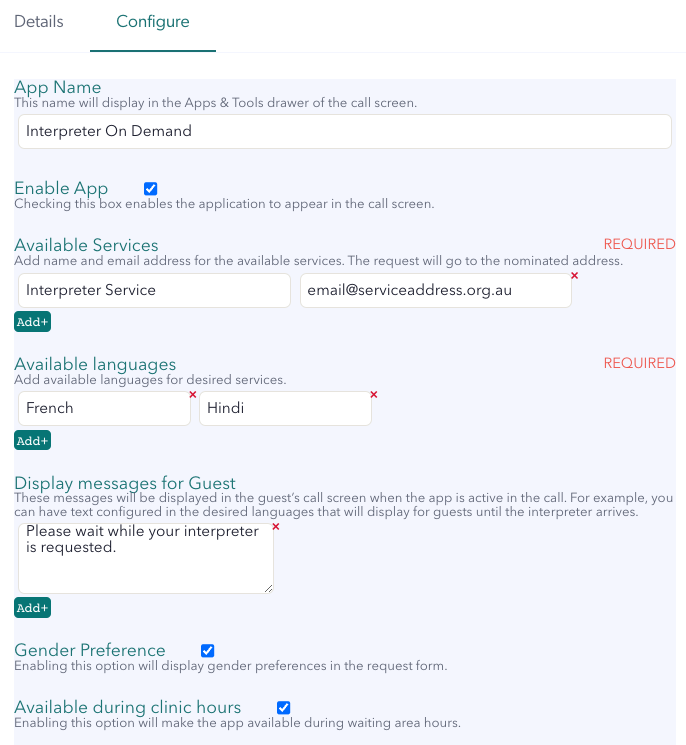 |
| Jika Anda tidak memilih Tersedia selama jam klinik , Anda dapat mengonfigurasi secara manual jam yang Anda inginkan agar aplikasi tersedia di klinik. Anda dapat mengklik jam dan menit untuk mengubahnya, atau mengklik ikon pengatur waktu (seperti dalam contoh ini) untuk memilih jam setiap hari. |
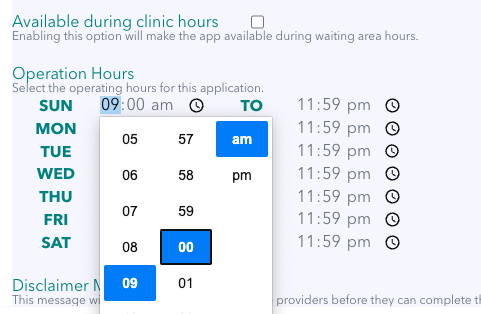 |
| D pesan isclaimer untuk Dokter Konfigurasikan pesan yang akan ditampilkan setelah penyedia layanan kesehatan mengklik aplikasi selama Panggilan Video, untuk memulai proses permintaan layanan sesuai permintaan. Setelah informasi yang diperlukan ditambahkan, klik Simpan Konfigurasi. |
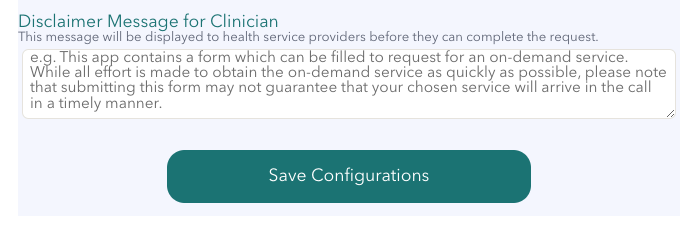 |
Menggunakan aplikasi Services on Demand selama panggilan
Setelah dikonfigurasi dan diaktifkan di klinik, aplikasi akan tersedia untuk anggota Klinik dalam konsultasi Panggilan Video, selama jam operasional aplikasi yang dikonfigurasi. Untuk menggunakan aplikasi Layanan Sesuai Permintaan selama panggilan:
| Di Layar Panggilan: Aplikasi akan tersedia di laci Aplikasi & Alat untuk penyedia layanan kesehatan saat mereka melakukan Panggilan Video. Perlu diketahui, aplikasi ini dapat diberi nama di tingkat klinik. Dalam contoh ini nama yang dikonfigurasi untuk aplikasi, sebagaimana dikonfigurasi oleh administrator klinik, adalah Interpreter on-demand. |
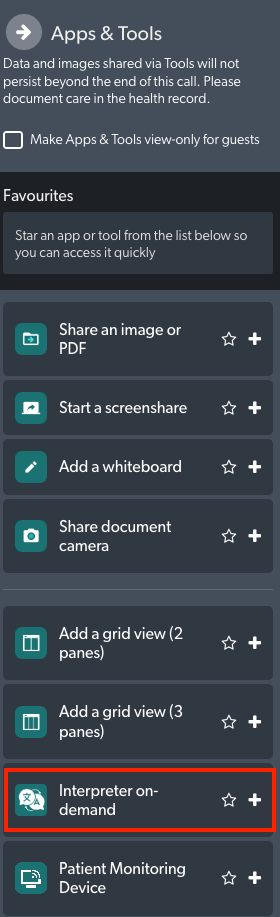 |
| Mengklik aplikasi akan menampilkan layar ini untuk memulai permintaan. Ini mencakup pesan untuk dokter yang meminta, seperti yang dikonfigurasi oleh admin klinik. Klik Mulai untuk membuka formulir permintaan. |
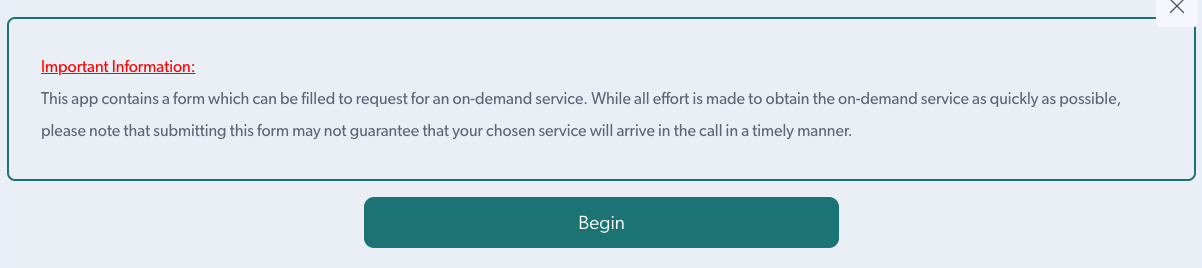 |
| Isi opsi yang tersedia untuk meminta layanan berdasarkan permintaan. |  |
| Jika berbagai opsi telah disediakan untuk suatu bidang, mengklik opsi yang ditampilkan akan memunculkan pilihan dropdown. Dalam contoh ini kami meminta penerjemah bahasa Prancis. |
 |
| Jika opsi Preferensi Gender telah diaktifkan di klinik, klik opsi yang ditampilkan untuk memilih opsi pilihan Anda. | 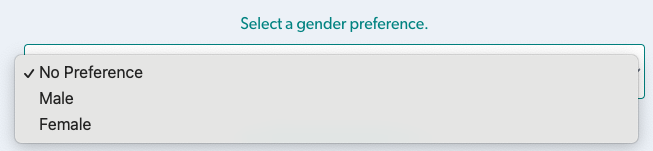 |
| Setelah formulir permintaan selesai, klik Kirim Permintaan . |  |
| Pesan konfirmasi muncul dan Anda sekarang dapat menutup aplikasi. Setelah penyedia layanan yang diminta menerima permintaan tersebut, mereka menggunakan tautan yang disediakan untuk langsung masuk ke Panggilan Video. |
 |